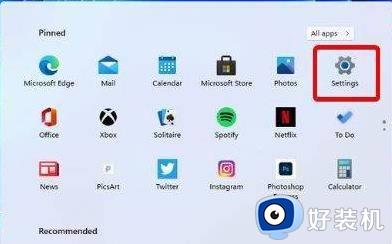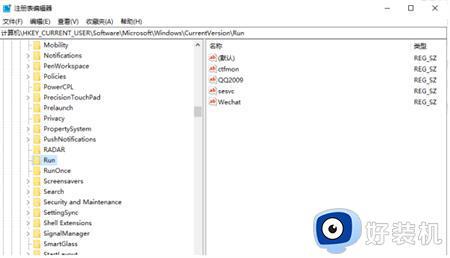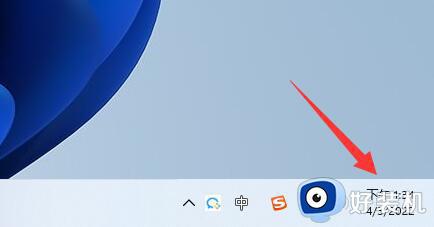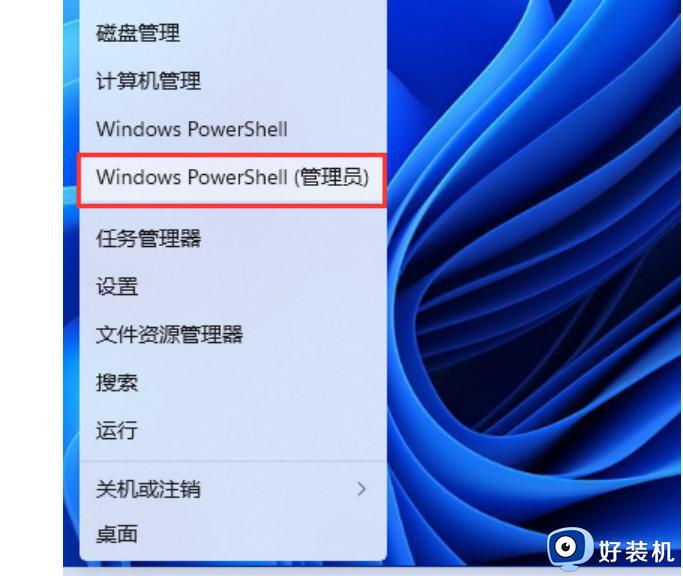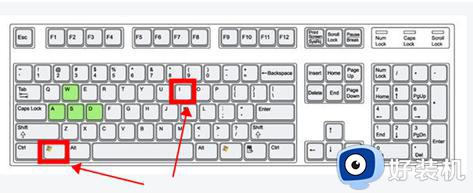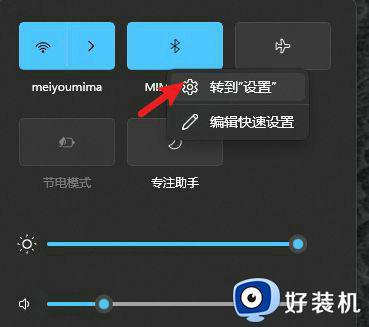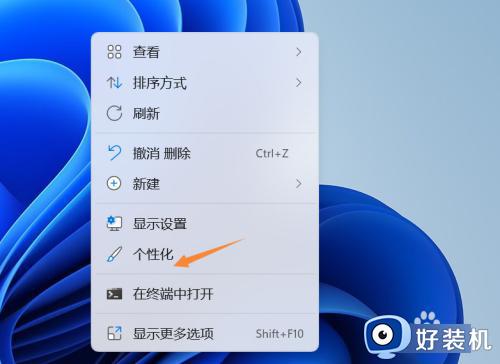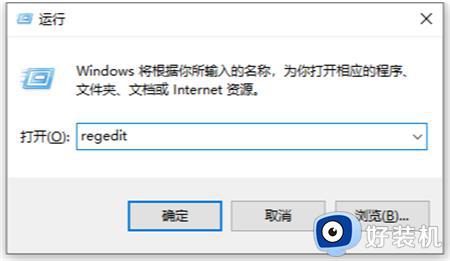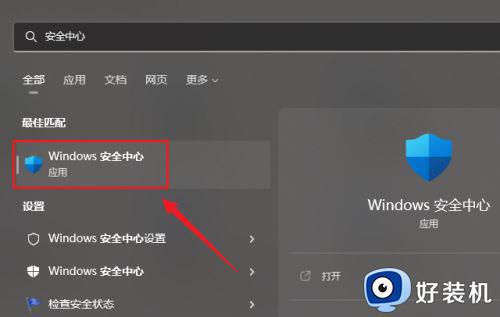win11怎么没有操作中心 win11的操作中心不见了如何找回
时间:2022-05-07 16:19:12作者:huige
一般在任务栏右下角,都会显示一个操作中心,这样也可以方便我们进行一些设置,不过有用户在安装win11系统之后,却发现没有操作中心,不知道遇到这样的问题如何解决,为此,今天就给大家说说win11的操作中心不见了的详细找回方法。
具体方法如下:
1、首先点击任务栏中的windows图标,打开设置。
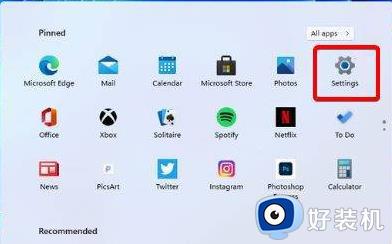
2、然后点击设置中的“个性化”。
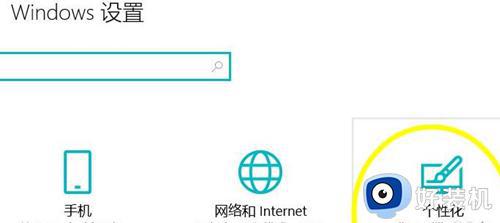
3、此时可以看到下面的“任务栏”选项。
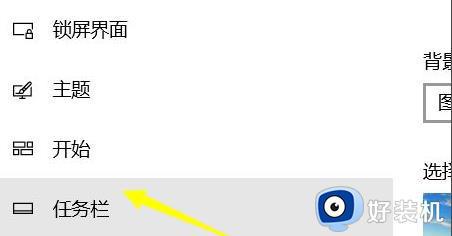
4、然后点击右侧的“打开或关闭系统图标”。
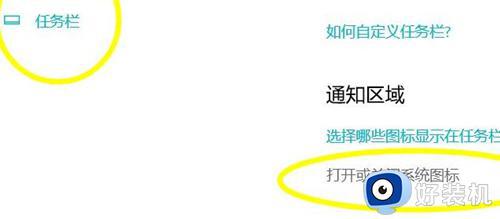
5、下拉可以看到“操作中心”选项,将后面的开关打开即可。
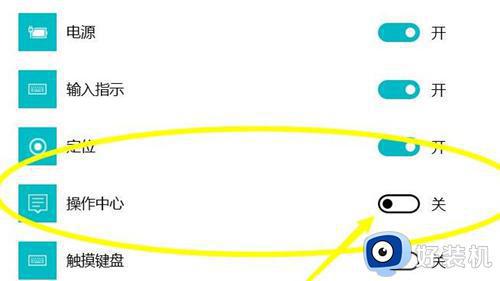
关于win11怎么没有操作中心的详细方法就为大家讲述到这里了,按照上面的方法操作之后,就会发现操作中心又出现了。